
路由器怎么安装和设置?路由器怎么安装 无线路由器如何安装设置(如何安装和设置路由器?无线路由器安装和设置指南),现代生活中,离开了互联网就仿佛断了翅膀,无法飞翔...
路由器怎么安装和设置,现代生活中,离开了互联网就仿佛断了翅膀,无法飞翔。而要接入互联网,一个好用的路由器就显得尤为重要了。那么,如何安装和设置路由器呢?本文将为大家详细介绍。
一、路由器安装
安装路由器是接入互联网的第一步。首先,你需要准备一个无线路由器,一根用于连接电脑和路由器的网线,还有一个电源适配器。
1.将路由器的电源连接器插入路由器上的电源插口,并将电源适配器的另一头插入电源插座。
2.用网线将路由器的WAN口与你家里的宽带猫或光猫相连。
3.用网线将路由器的LAN口与你的电脑相连。
4.打开电脑,在浏览器中输入默认的管理地址,通常是192.168.1.1或192.168.0.1,回车键进入路由器设置页面。
二、路由器设置
设置路由器是为了让它能正常工作并提供无线网络,便于我们上网。下面是设置路由器的步骤。
1.在路由器设置页面中,输入默认的用户名和密码,通常是admin/admin,进入路由器的管理界面。
2.修改路由器的登录密码,以增强安全性,避免被他人非法访问。
3.在设置页面中,找到无线设置选项,开启无线网络。你需要设置一个SSID(无线网络名称),设置一个密码以保护你的无线网络安全。
4.选择合适的加密方式,如WPA2-PSK或WPA3-PSK,以保障你的无线网络不被他人轻易破解。
5.设置其他高级功能,如QoS(服务质量)设置,以优化你的网络性能。
三、无线路由器的安装和设置
无线路由器和有线路由器的安装步骤类似,但无线路由器可以提供更方便的无线网络连接。下面是无线路由器的安装和设置步骤。
1.将无线路由器连接到电源,并将电源适配器插入插座。
2.用网线将无线路由器的WAN口与宽带猫或光猫相连。
3.打开无线设备(手机、电脑等)的无线功能,搜索附近的无线网络。找到你的无线网络名称(SSID)后,点击连接,输入密码即可连接无线网络。
4.如需进一步设置,你可以在路由器设置页面中,修改无线网络的密码、加密方式等选项,以保护无线网络的安全。
路由器怎么安装和设置,到这里,你已经成功安装和设置了路由器,可以畅快地上网了。
 大寒很冷吗冬天最冷的时候是大寒吗(是不是大寒最冷)
大寒很冷吗冬天最冷的时候是大寒吗(是不是大寒最冷)
 原生家庭是什么意思?你的童年有哪些阴影?
原生家庭是什么意思?你的童年有哪些阴影?
 野花社区大全免费观看3泄露巨大高清照片,平台:就当馈赠粉丝
野花社区大全免费观看3泄露巨大高清照片,平台:就当馈赠粉丝
 去张家界多少公里,北京到张家界自驾游攻略
去张家界多少公里,北京到张家界自驾游攻略
 王者荣耀10.28每日一题的答案是什么
王者荣耀10.28每日一题的答案是什么
 三角战略一共多少章
三角战略一共多少章
为你提供三角战略的攻略信息,三角战略pc版本在steam上线后吸引了不少新老玩家重新入坑,...
 金丝玉是什么玉值钱吗?金丝玉为什么不建议买?
金丝玉是什么玉值钱吗?金丝玉为什么不建议买?
金丝玉是什么玉值钱吗?其实金丝玉是祖母绿的一种,又称金丝绿玉,是一种优质玉石品种,...
 快手极速版怎么进入预约直播 快手极速版预约直播查看方法介绍
快手极速版怎么进入预约直播 快手极速版预约直播查看方法介绍
大家好,今天小编给大家分享快手极速版怎么进入预约直播 快手极速版预约直播查看方法介绍...
 借助趣映录屏,轻松制作演示视频
借助趣映录屏,轻松制作演示视频
在现代社会,影像已经成为人们沟通和交流的重要工具,而通过制作演示视频来展示自己的观...
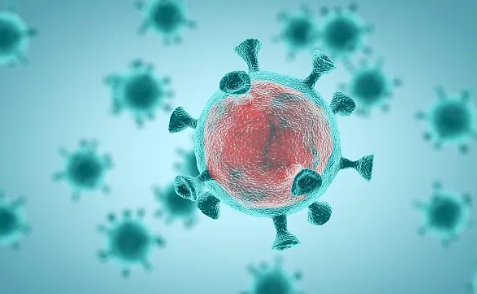 研究:新冠病毒会影响视力和深度知觉(研究:新冠病毒会影响视力和深度知觉卜)
研究:新冠病毒会影响视力和深度知觉(研究:新冠病毒会影响视力和深度知觉卜)
研究:新冠病毒会影响视力和深度知觉,下面,小编整理了以下内容,为大家答疑解惑。